Как записать разговор в телефоне Самсунг

Всем привет! Порой по каким-либо личным обстоятельствам приходится записывать телефонные разговоры с друзьями или членами семьи. На самом деле, такая функция существует и непосредственно в прошивке, только её нужно разблокировать. Так же можно установить специальный софт, который так же будет вести запись телефонных разговоров на Андроид, например в Samsung Galaxy или A 50. Но давайте поговорим об этом более подробно.
Метод 1- Сторонний софт
На самом деле, данный метод является более действенным, так как скачать приложение из Google Play Market дело от силы пяти минут, а с системой придётся провозиться достаточно долго. Так же в случае, если версия вашей прошивки не оснащена функцией записи разговоров, то и записывать их системными средствами у вас не выйдет.
Наиболее актуальным приложением для записи телефонных разговоров является программа с довольно незамысловатым названием Call Recorder от компании Appliqato. Собственно, далее мы и будем рассматривать весь процесс подготовки системы для записи разговоров на примере данного софта. Итак, давайте приступим.
1) Для начала перейдите по ссылке ниже, скачайте приложение и подождите завершения установки.
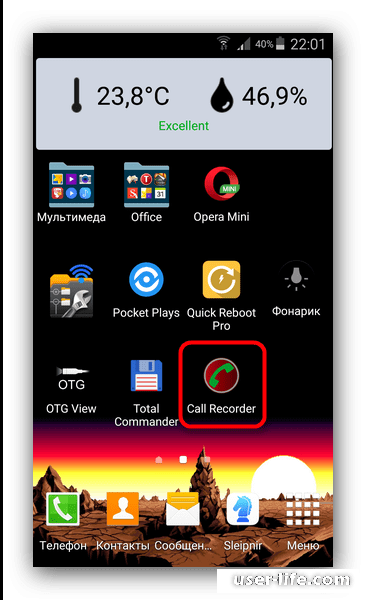
Скачать приложение Call Recorder
2) Запускаем программу и читаем условия лицензионного соглашения. После чего принимаем его и двигаемся далее.
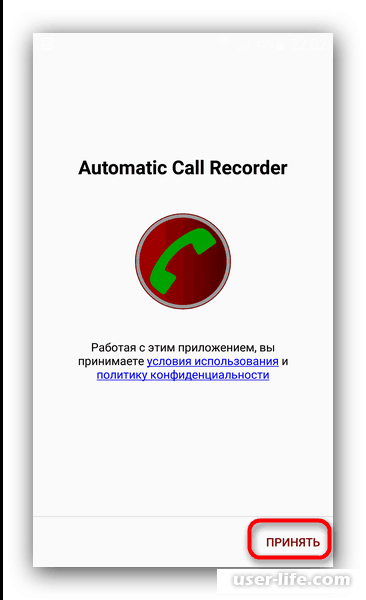
3) Теперь, когда мы попали на главный экран приложения нажимаем на значок трёх вертикальных полос и переходим во вкладку «Главное меню».
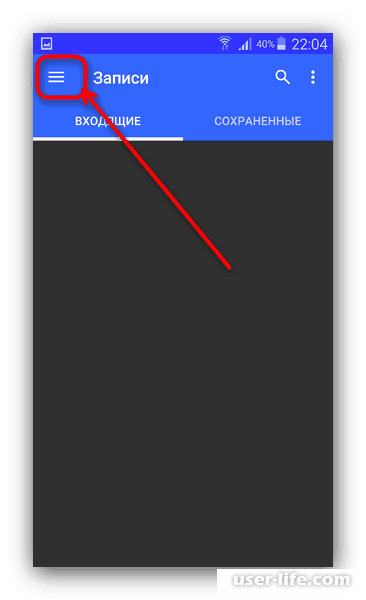
Отсюда нам нужно перейти в раздел «Настройки».
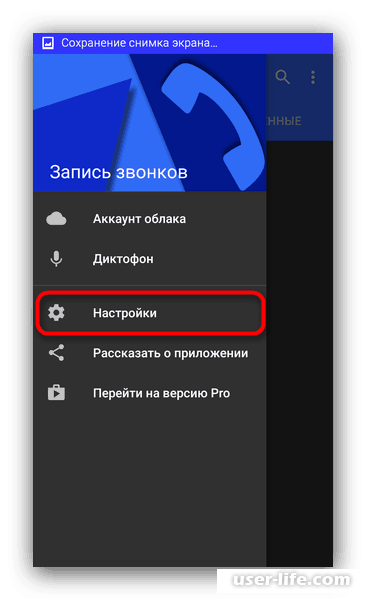
4) Здесь нам обязательно нужно активировать параметр «Включить автоматический режим записи», так как без него приложение может работать некорректно.
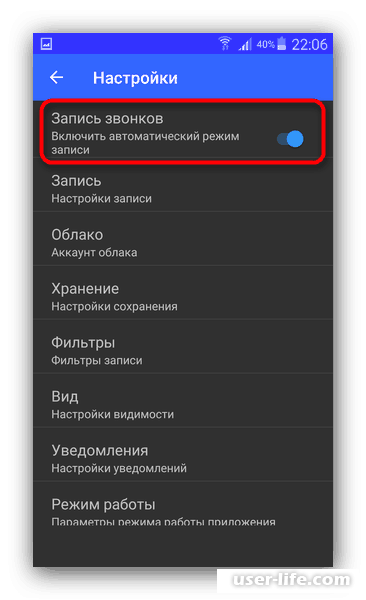
Прочие параметры по желанию можно изменить.
На этом всё. Теперь программа будет выполнять свою функцию и записывать все ваши телефонные разговоры.
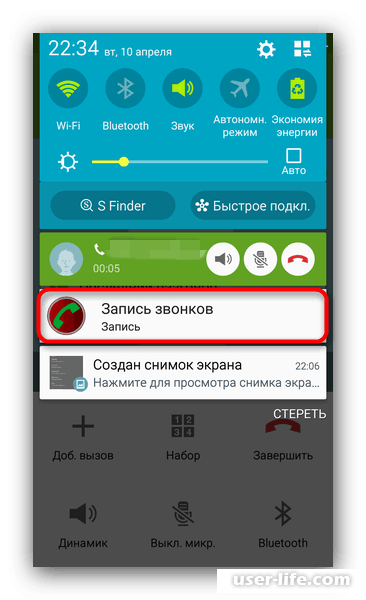
Для того, чтобы посмотреть информацию о звонке после его завершения нужно тапнуть по иконке «Колл Рекордер» в панели уведомлений. К тому же, оттуда записанный разговор можно удалить.
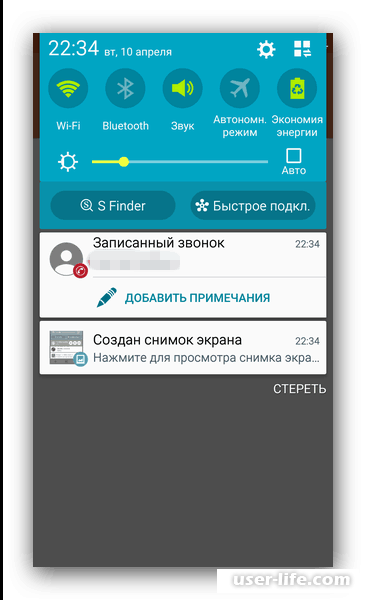
В общем и целом про данное приложение можно сказать только одно - превосходно. Для того, чтобы программа работала нормально даже не нужны права суперпользователя. Но, всё же в бесплатной версии есть одно ограничение- максимальное количество сохранённых записей- сто.
Так же к незначительному минусу всей программы в целом можно отнести качество записи. Эта программа ведёт запись вашего голоса с микрофона, а не с разговорной линии, поэтому качество записи может пострадать.
Итак, переходим к следующему способу
Метод 2 – Системные средства
Практически все последние модели телефонов от компании «Самсунг» имеют функцию записи телефонного разговора что называется «из коробки». Но тем не менее, в некоторых странах СНГ и Российской Федерации данная возможность может быть ограничена.
Но открыть доступ к этой функции более чем реально, только для этого вам потребуются права суперпользователя и хотя бы маломальские знания в области системных файлов андройда. Итак, давайте приступим.
Получаем права суперпользователя.
В общем и целом сделать это довольно просто, так как на сегодняшний день в интернете достаточно программ, которые позволяют получить рут-права. Везде интуитивно понятный интерфейс, поэтому долго на этом останавливаться мы не будем.
Для получения рут-прав можете воспользоваться довольно популярным среди гиков софтом FramaRoot.
Скачать приложение FramaRoot
Так же, если вы решите получить права суперпользователя с помощью перепрошивки устройства, то можете воспользоваться утилитами «TWRP» или «Odin».
Скачать программу TWRP
Скачать программу Odin
В частности «Один» позволяет вам установить на ваш гаджет CF-Auto-Root, что является довольно таки неплохим и удобным решением для рядового юзера.
Итак, рут мы получили, а что дальше?
Включаем инструмент для записи диалогов
Так как мы уже выяснили, что нам заблокировали доступ к данному инструменту на уровне операционной системы, придётся внести изменения в системные файлы. Для этого делаем следующее:
1) Для начала находим в плэй маркете какой-либо диспетчер файлов, для которого нужны права супер-юзера. В качестве примера мы рассмотрим Root Explorer.
Скачать программу Root Explorer
Запускаем его и в строку поиска вводим следующее:
root/system/csc
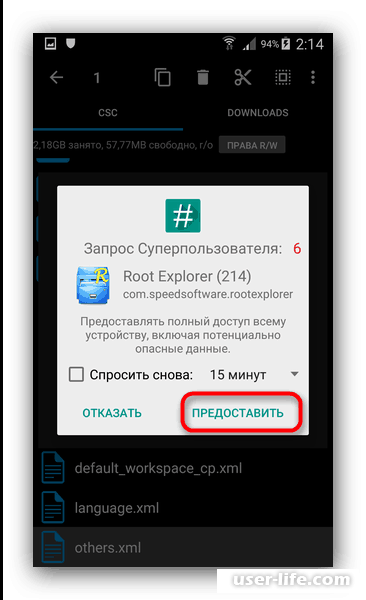
2) Теперь в каталоге csc, в который нас и перебросило нужно отыскать документ others.xml. Тапаем и удерживаем на нём палец в течение 3-х секунд.
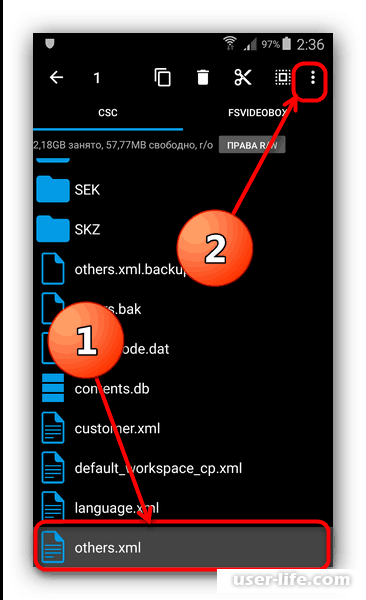
Далее нужно выбрать параметр «Открыть в текстовом редакторе».
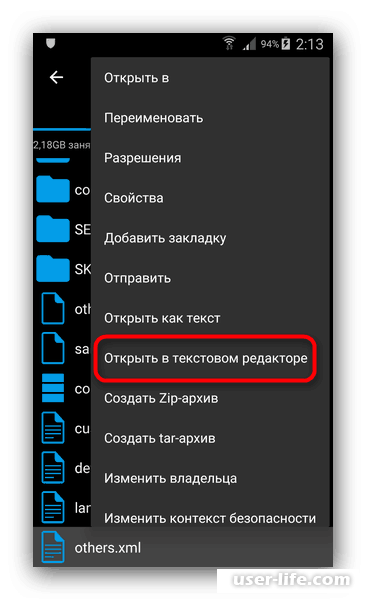
В появившемся диалоговом окне нужно подтвердить запрос.
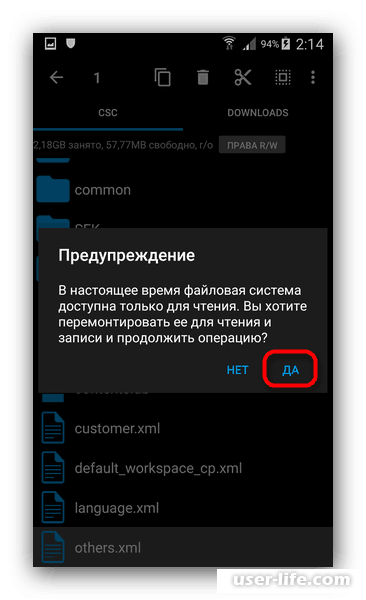
3) Теперь переместитесь в самый конец открывшегося документа. Где-то в конце там должны быть такие записи:
Над данным текстом нужно вставить следующее:
RecordingAllowed
Важно!
После того, как вы сохранитесь у вас больше не будет возможности создавать групповые звонки.
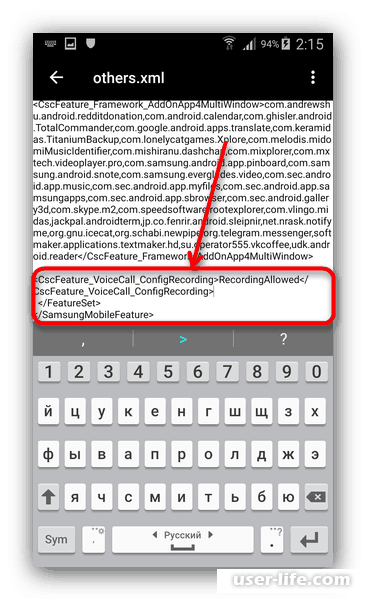
Теперь сохранитесь и перезапустите гаджет.
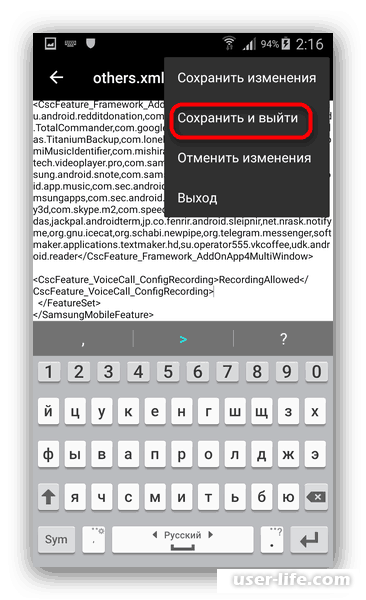
Как активировать процесс записи звонков?
На самом деле это достаточно просто. Вам нужно открыть встроенный софт «Телефон» или книгу контактов и просто позвонить кому-либо. На панели инструментов вы сможете заметить появление иконки в виде дискеты- это и есть кнопка записи телефонного разговора.
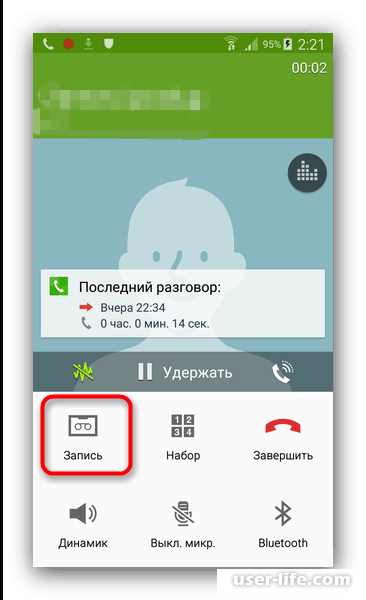
После сохранённые разговоры вы сможете отыскать в директориях «Call» либо «Voices».
Этот метод подойдёт далеко не всем из-за своей сложности. Но если вы будете чётко следовать данной инструкции, то у вас наверняка всё получится.
Заключение
Итак, как вы видите, записывать телефонные разговоры на андройд-смартфонах достаточно просто. Надеемся, что данная статья смогла помочь вам.
Всем мир!
Рейтинг:
(голосов:1)
Не пропустите похожие инструкции:
Комментариев пока еще нет. Вы можете стать первым!
Популярное
Авторизация






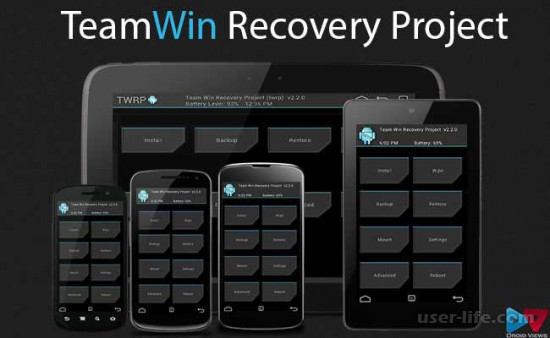
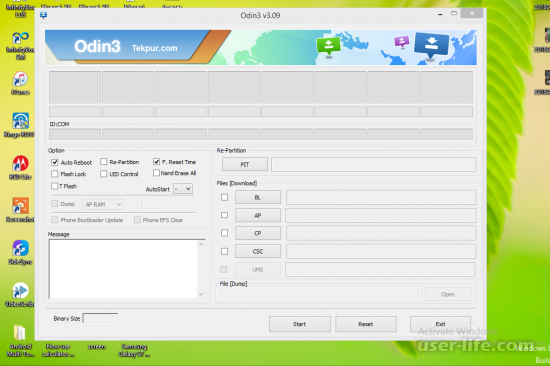




















Добавить комментарий!